CNPLUS 프로그램 설치 방법
CJ대한통운 택배 서비스를 자주 이용하는 계약 고객이라면 여러 건의 운송장을 쉽게 관리하고 출력할 수 있는 전용 프로그램, cnplus를 설치하여 이용하는 것이 큰 도움이 됩니다. 처음 접하는 분들도, 이름은 알지만 직접 이용해보지는 않은 분들도 계실텐데, 오늘은 cnplus 다운로드 경로와 설치 방법, 제공 기능 들을 소개해보도록 하겠습니다.
CNPLUS 다운로드 방법
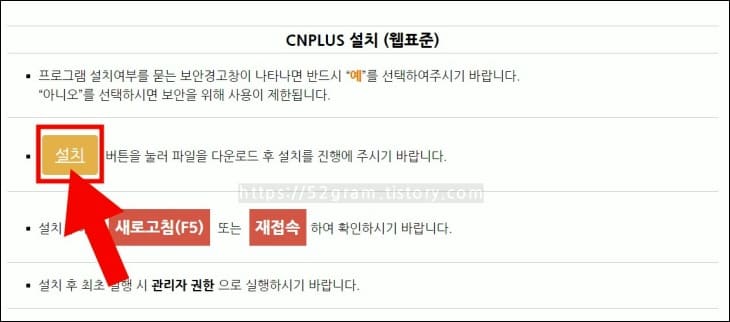
※ CJ대한통운 CNPLUS
http://cnplus.doortodoor.co.kr/
cnplus 프로그램은 마이크로소프트 엣지, 구글 크롬, 네이버 웨일 그리고 파이어폭스와 오페라 등의 웹 브라우저를 통해 다운로드가 가능합니다. URL을 클릭하여 웹사이트에 접속하고 호환성 설정을 거친 다음, [설치] 버튼을 누르면 CNPLUS를 내 컴퓨터에 다운로드 받을 수 있습니다.
다운로드 시 [이 형식의 파일은 컴퓨터를 손상시킬 수 있습니다. 그래도 다운로드 하시겠습니까?]라는 문구가 나타나는 등의 보안 경고가 나타나기도 하는데, 이러한 경우 [계속] 버튼을 눌러 다운로드를 이어서 진행하시기 바랍니다.
CNPLUS 설치 방법
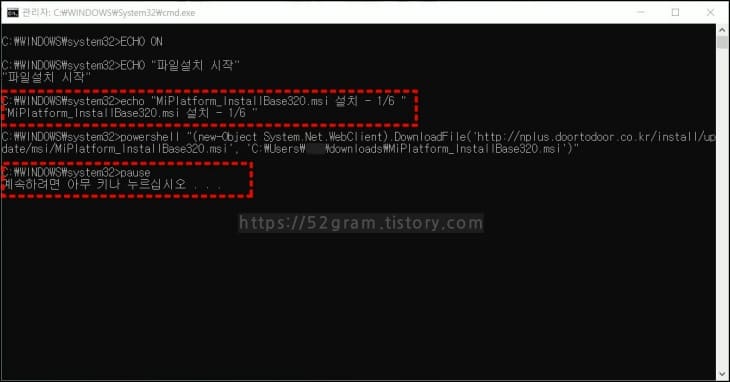
파일 다운로드가 완료되었다면, 파일을 우클릭한 다음 [관리자 권한으로 실행]을 누릅니다. PC에 따라 보안 경고창이나 윈도우 디펜더가 나타나기도 하는데, 이러한 경우 [추가정보] – [실행] 버튼을 눌러 파일을 열면 되겠습니다.
파일을 실행하면 Windows 명령처리기가 나타납니다. 검은색 배경화면에 흰색 글씨만 적혀있는 형태로, 다소 낯설 수 있지만 설치 방법은 간단합니다.
실행창에는 1/6이라는 숫자가 제시될 것입니다. 이는 총 6단계의 설치 과정을 거쳐야 하며 지금 단계가 첫 단계라는 뜻입니다. 각 단계의 설치를 진행해 나가는 방법은 간단합니다. 화면의 안내대로 계속하려면 아무 키나 누르면 되겠습니다.
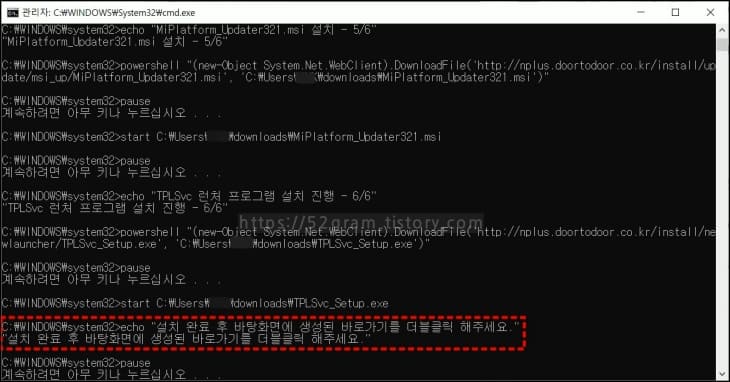
계속해서 키보드의 아무 버튼을 누르며 여섯 단계의 런처 프로그램이 설치될 때까지 기다리다보면 화면에는 [런처 프로그램 설치 진행 – 6/6]이라는 안내 문구가 나타나며, 설치가 완료되면 바탕화면에 생성된 바로가기 아이콘을 더블클릭하라는 메시지도 제시됩니다. 확인 후 다시 아무 키나 누르면 설치 과정이 마무리되고 창은 자동으로 닫힐 것입니다.
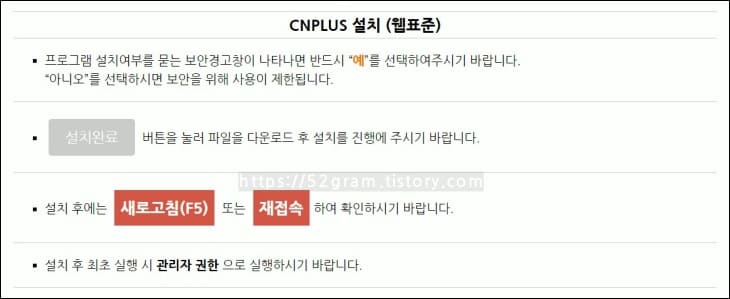
이제 CNPLUS 설치 마무리를 위해, 다시 웹사이트로 돌아가 새로고침 버튼이나 F5를 누릅니다. 이전까지의 파일 다운로드 및 설치 과정에 문제가 없었다면 [설치완료] 버튼은 비활성화 될 것입니다. 새로고침하면, 프로그램 사용을 위한 각종 모듈과 플러그인 등이 몇 개 추가 설치됩니다. 화면의 안내에 따라 모두 인스톨 진행하시기 바랍니다.
CNPLUS 기능
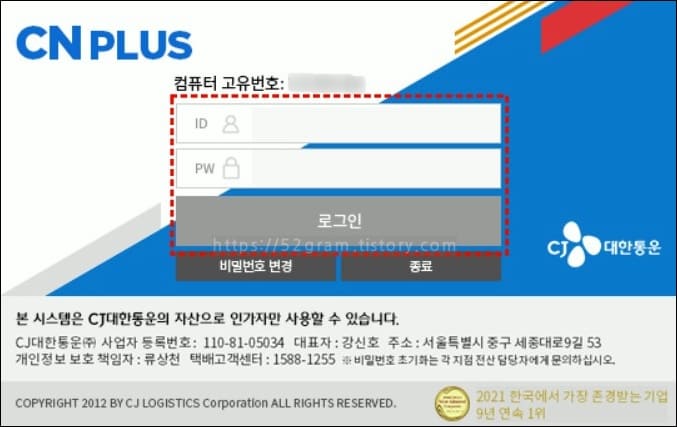
이제 CNPLUS가 자동 실행되면 ID와 비밀번호를 입력하여 로그인하고 택배 관리에 필요한 기능들을 이용하면 됩니다. 이때 ID는 계약 집배점이나 관할 지점과 택배 이용을 계약할 때 부여받게 됩니다. CJ택배지점이나 전담기사 등을 통해 별도로 부여받은 ID 그리고 비밀번호를 이용하여 로그인합니다.
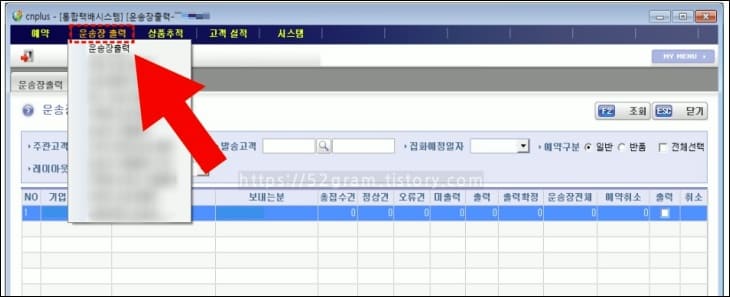
이제 본인이 운영중인 쇼핑몰, 스마트스토어 등 온라인 상점 정보를 연동시키거나 엑셀 등으로 별도 파일을 업로드하여 대량의 고객 정보까지 관리하고 이를 송장 형태로 만들 수 있습니다.
이 외에도 CNPLUS를 이용하면 택배 예약, 운송장 출력/재출력, 상품추적, 고객관리, 반품 접수 예약, 접수 취소 등이 가능합니다. 특히 고정적으로 이용하는 고객사가 있다면 이를 입력하여 정기적으로 관리하기에 편리하고, 단건 또는 대량건도 문제 없습니다. 11번가나 G마켓 등의 오픈마켓 등에 개인 스토어를 열어 운영중이라면 해당 주문 정보를 모두 불러와 한번에 관리할 수도 있어 한번에 택배를 처리할 수 있으므로 간편합니다.

프로그램 사용과 관련하여 문의사항이 있거나 오류 발생으로 불편을 겪거나 또는 자세한 CNPLUS 사용법을 알고 싶다면 고객센터 1577-0807로 문의하거나 계약한 개별 집배점으로 문의하여 도움 얻으시기 바라겠습니다.
더 이상 CNPUS를 사용하지 않아 삭제하려 하거나 새로운 PC에서 다시 설치하여 실행해야 하거나, 비밀번호 오류로 변경이 필요할 때에도 CJ대한통운 고객센터보다는 계약점을 통해 문제 해결하는 것이 권장되고 있다는 점도 참고하시기 바랍니다.
관련 글 더보기
한솔라벨 프로그램 무료 다운로드, 사용법
오늘은 우편발송, 분류표기, 미디어(CD 등), 인덱스, 바코드 등의 관리에 유용한 라벨 프로그램 중 한솔라벨(HSM) 제품 이용을 위한 전용 프로그램, HSLABEL SMART(ver 2.0)에 대해 안내해드리려고 합니다
52gram.tistory.com
DART 편집기 다운로드 및 사용법
주식이나 펀드 등 개인 단위의 투자자는 물론 기업 단위위 투자자나 관련자들이 기업에 대한 정보를 찾아보고 싶을 때 사전처럼 활용하는 사이트가 바로 금융감독원 전자공시시스템, 다트(DART)
52gram.tistory.com
삼성 SL-J1660 드라이버 다운로드, 설치
가정이나 소규모 사업장, 프린터 이용 빈도가 높지 않은 장소에서는 전문적인 복합기 또는 프린터를 이용할 필요가 없습니다. 잉크젯 방식의 프린터도 충분합니다. 가정용으로 많이 사용되는
52gram.tistory.com
'ONLINE' 카테고리의 다른 글
| 토너먼트 대진표 프로그램 및 사용법 (0) | 2022.09.27 |
|---|---|
| 이비스 페인트 PC 다운, 사용법 (0) | 2022.07.24 |
| 아크로벳리더 무료 다운로드 및 설치 (Adobe Acrobat Reader) (0) | 2022.06.06 |
| 자판연습 프로그램 및 타자훈련 웹사이트 BEST (0) | 2022.05.15 |
| LG 프린터 드라이버 다운로드, 설치 (0) | 2022.03.16 |







